คู่มือง่ายๆ ในการตั้งเวลาหลักสูตร LearnDash
เผยแพร่แล้ว: 2018-09-05นับตั้งแต่เริ่มก่อตั้ง WordPress ได้ก้าวขึ้นสู่ระดับบนสุดของอินเทอร์เน็ตอย่างรวดเร็ว ส่วนที่ดีที่สุดของ CMS คือปริมาณของฐานผู้ใช้ที่แท้จริง คุณอาจทราบแล้วว่าปัจจุบัน WordPress มีอำนาจเกือบ 30% ของหน้าเว็บทั้งหมด คุณมีผู้ใช้หลายล้านคนใช้งานเว็บไซต์ของตน พยายามแก้ไขโค้ด ค้นหาว่าต้องใช้ปลั๊กอินใด และที่สำคัญที่สุดคือ การพูดคุยถึงคำถามของพวก เขา
วิธีที่ดีที่สุดในการหารือเกี่ยวกับข้อสงสัยของคุณคือผ่านฟอรัม แต่ใจคุณ! ฟอรัมไม่ได้มีไว้สำหรับการสืบค้นเท่านั้น พวกเขายังช่วยให้คุณติดตามข่าวสารล่าสุด รับคำติชมจากผู้ดูแลระบบ WordPress และแก้ไขปัญหาที่ทราบได้อย่างรวดเร็ว
ตัวอย่างเช่น ลองใช้ LearnDash ซึ่งเป็น WordPress LMS ที่ได้รับความนิยมมากที่สุด ตอนนี้ หากคุณเป็นผู้ใช้ LearnDash คุณอาจรู้ว่าไม่ใช่ปลั๊กอินที่สมบูรณ์แบบ แม้ว่ามันจะ มา ใกล้ ฟอรัมที่คุณต้องเป็นส่วนหนึ่งคือกลุ่ม “ LearnDash Tips and Tricks ” บน Facebook ฉันอาจดูเหมือนเป็นโปรโมเตอร์ที่โจ่งแจ้ง แต่เนื่องจาก WisdmLabs ได้ลงทุนในการสนับสนุน ชุมชน LearnDash ผ่านผลิตภัณฑ์ สำหรับฉันแล้ว ความคิดเห็นที่แบ่งปันที่นี่จึงเป็นทองคำบริสุทธิ์
คุณจะพบกับการสนทนาทุกประเภท พร้อมประสบการณ์ LearnDash หลากหลายระดับ มีคนที่เพิ่งเริ่มต้นและมีคำถามเกี่ยวกับการตั้งค่า พวกเขายังมีปลั๊กอินให้เลือก นอกจากนี้คุณยังจะได้พบกับผู้ที่มีประสบการณ์ในการใช้งาน Learndash แต่มีการเพิ่มประสิทธิภาพให้ดูแล ตัวอย่างเช่น เมื่อเร็วๆ นี้ ฉันได้พบกับการสนทนาเกี่ยวกับการตั้งเวลาหลักสูตรของ LearnDash
ตรวจสอบภาพหน้าจอด้านล่าง:
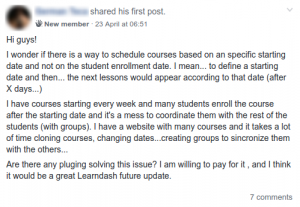
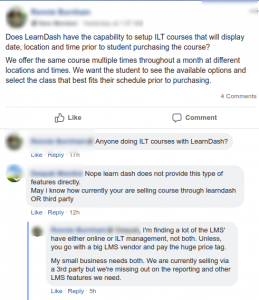
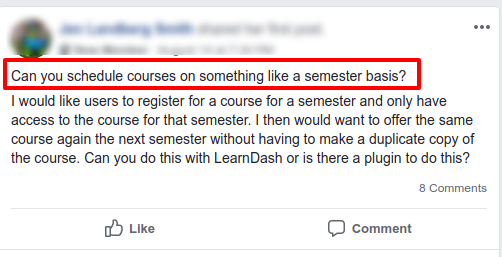
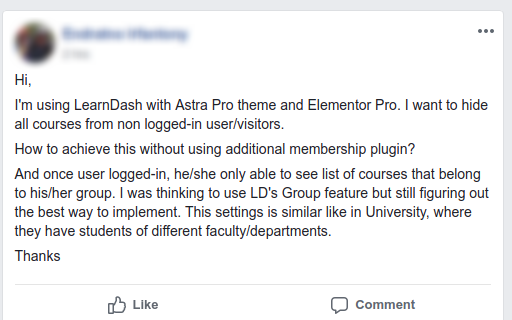
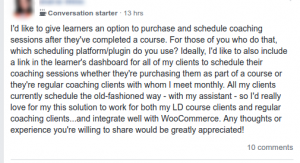 นี่เป็นข้อกำหนดทั่วไปและเข้าใจง่าย เจ้าของเว็บไซต์ LMS ต้องการกำหนดเวลาหลักสูตรด้วยเหตุผลดังต่อไปนี้:-
นี่เป็นข้อกำหนดทั่วไปและเข้าใจง่าย เจ้าของเว็บไซต์ LMS ต้องการกำหนดเวลาหลักสูตรด้วยเหตุผลดังต่อไปนี้:-
- หลักสูตรเฉพาะสำหรับภาคการศึกษาใดภาคหนึ่ง : โดยทั่วไปแล้วจะมีประโยชน์เมื่อ LMS ของคุณเสนอโปรแกรมหลักสูตรระยะยาว ซึ่งแบ่งออกเป็นภาคการศึกษา เช่นเดียวกับวิทยาลัยทั่วไป เห็นได้ชัดว่าคุณไม่สามารถจัดทุกหลักสูตรในภาคการศึกษาเดียวได้ นอกจากนี้ หากหลักสูตรต้องพึ่งพาอาศัยกันก็จะต้องกำหนดเวลาไว้ ตัวอย่างเช่น ในหลักสูตรอนุปริญญาด้านการถ่ายภาพ คุณอาจต้องเรียนรู้เกี่ยวกับการจัดแสงและพื้นฐานของกล้อง DSLR ในภาคการศึกษาแรก ก่อนที่คุณจะดำเนินการในหลักสูตรขั้นสูงเพิ่มเติม ดังนั้นต้องปรับความพร้อมใช้งานให้เหมาะสม
- หลักสูตรที่อ่อนไหวต่อเวลา : สมมติว่ามีวันหยุดใกล้เข้ามา นักเรียนของคุณจะมีเวลาเหลือเฟือและแทบไม่มีอะไรสร้างสรรค์ให้ทำ ดังนั้น หากคุณเสนอหลักสูตรที่มีระยะเวลาจำกัด เช่น ระยะเวลา 30 วัน พวกเขาจะถูกดึงดูดให้เข้าเรียน หลักสูตรที่มีความละเอียดอ่อนด้านเวลาใกล้เคียงกันสามารถเสนอให้กับนักเรียนได้เช่นหลักสูตรเร่งรัดก่อนการสอบแข่งขันที่สำคัญเป็นต้น
- หลักสูตรขึ้นอยู่กับความพร้อมของผู้สอน : Let's face it. เมื่อคุณขยายขนาด LMS ปัญหาของคุณก็เพิ่มขึ้นเช่นกัน เมื่อมีอาจารย์สอนหลักสูตรจำนวนมาก คุณอาจต้องจัดสรรหลักสูตรที่มีให้เหมาะสม นอกจากนี้ ผู้สอนอาจไม่ว่างตลอดทั้งปี ดังนั้น คุณจึงต้องมีระบบการจัดตารางเวลาเพื่อช่วยในการจัดสรรหลักสูตร
- เพื่อสร้างกระแสเกี่ยวกับหลักสูตร : สมมติว่ามีหลักสูตรที่เป็นที่นิยมใน LMS ของคุณ ตอนนี้ เพื่อให้ได้แรงดึงดูดและการลงทะเบียนมากขึ้น คุณสามารถทำให้เป็นหลักสูตรที่มีระยะเวลาจำกัดได้ การสร้างความเร่งด่วนทำงานได้อย่างมหัศจรรย์สำหรับการสมัคร!
ไม่ว่าด้วยเหตุผลใดก็ตาม ข้อกำหนดพื้นฐานคือการจัดตารางหลักสูตรของ LearnDash และทำให้ใช้ได้เฉพาะช่วงระยะเวลาหนึ่งเท่านั้น เมื่อเวลาผ่านไปแล้ว นักเรียนจะไม่สามารถลงทะเบียนเรียนในหลักสูตรได้ และหลักสูตรนี้จะถูกล็อคไว้จนกว่าจะว่างข้างๆ หรืออาจถูกลบออกจากเว็บไซต์โดยสิ้นเชิง คุณจะทำอย่างไรเกี่ยวกับเรื่องนี้? วิธีแก้ปัญหานั้นง่าย

การจัดตารางหลักสูตร LearnDash
เท่าที่ LearnDash เกี่ยวข้อง การจัดตารางหลักสูตรไม่ใช่ฟังก์ชันที่มีจำหน่ายทั่วไป แต่สิ่งที่คุณต้องมีคือปลั๊กอินสองสามตัวเพื่อให้สามารถกำหนดเวลาการลงทะเบียนหลักสูตรในระยะเวลาที่จำกัดได้:
- WooCommerce
- ตัวจัดกำหนดการสำหรับ WooCommerce
ไม่ต้องสงสัยเลยว่า WooCommerce เป็นตัวเลือกที่นิยมมากที่สุดในการขายหลักสูตร LearnDash ของคุณ และถ้าคุณใช้ WooCommerce อยู่แล้ว ก็เยี่ยมไปเลย! หากไม่ คุณจะต้องตั้งค่า WooCommerce และเพิ่มหลักสูตรของคุณเป็นผลิตภัณฑ์
เคล็ดลับแบบมือโปร: หากคุณต้องการการตั้งค่า WooCommerce ที่สมบูรณ์แบบ คุณสามารถ ติดต่อผู้เชี่ยวชาญ ได้ตลอดเวลา !
สำหรับการตั้งเวลาหลักสูตร LearnDash สิ่งที่คุณต้องทำคือติดตั้ง Scheduler for WooCommerce และปล่อยให้เวทมนตร์เริ่มต้นขึ้น!
นี่คือวิธีที่เรากำหนดเวลาหลักสูตรตัวอย่างโดยใช้ปลั๊กอิน:
ขั้นตอนที่ 1: สร้างผลิตภัณฑ์ประเภท 'หลักสูตร'
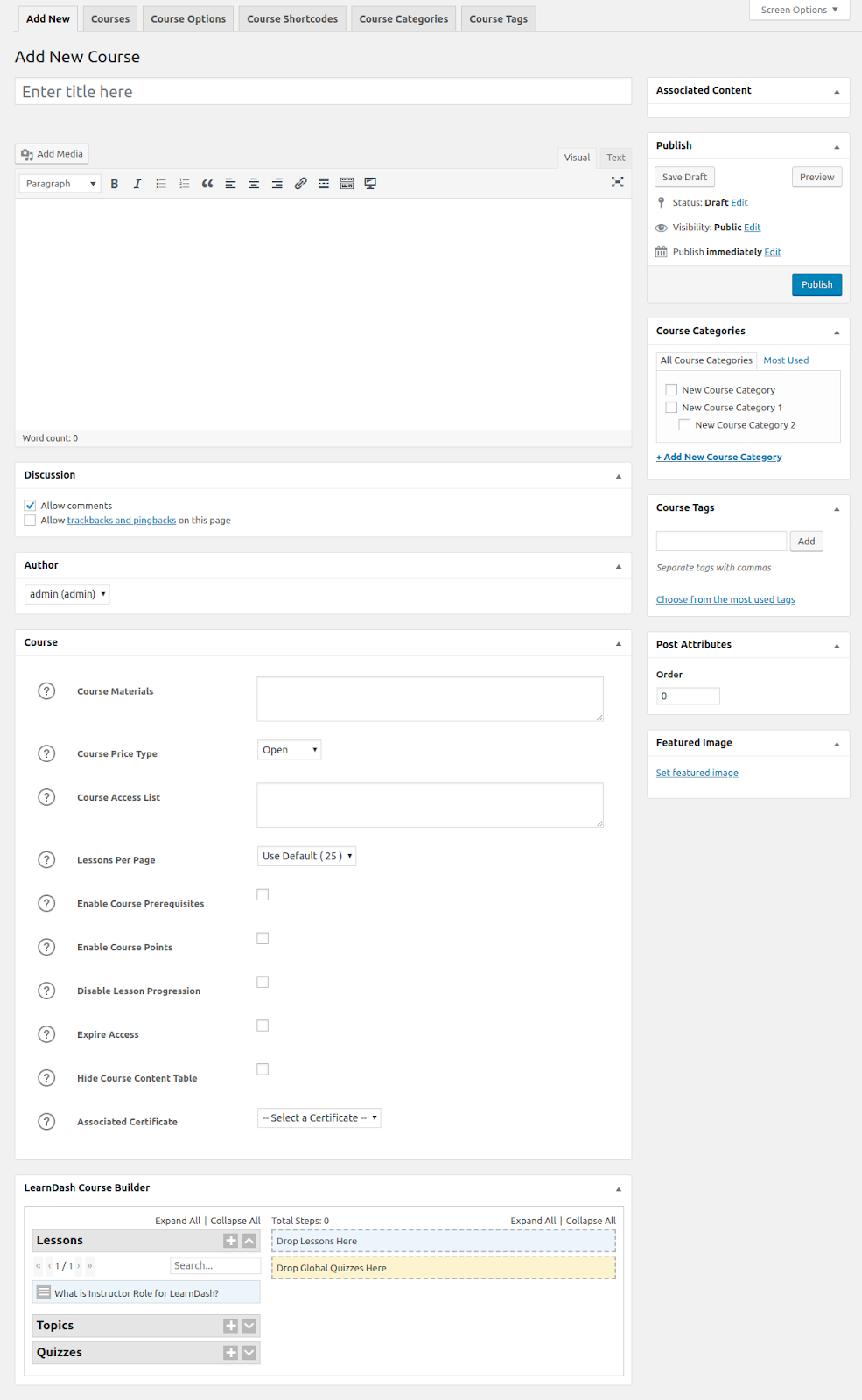
ขั้นตอนที่ 2: กำหนดวันที่เริ่มต้นหรือระยะเวลาของหลักสูตรโดยใช้เครื่องมือจัดกำหนดการสำหรับ WooCommerce
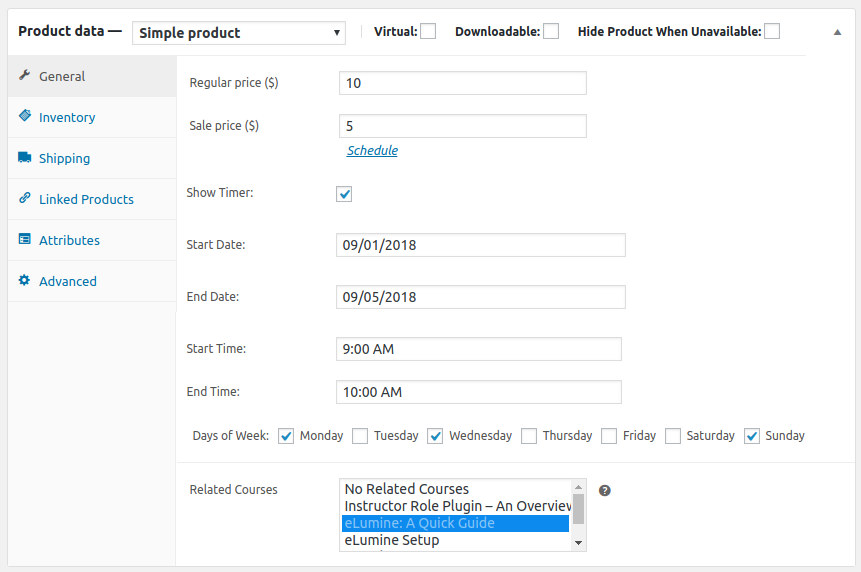
ตัวเลือกการจัดตารางเวลาต่างๆ
ตัวจัดกำหนดการสำหรับ WooCommerce มีสองตัวเลือกในการกำหนดเวลาหลักสูตร:-
- ตามระยะเวลา – ตัวเลือกนี้เหมาะสำหรับหลักสูตรตามภาคการศึกษาหรือหลักสูตรที่คำนึงถึงเวลาเป็นหลัก ในคุณสมบัตินี้ คุณสามารถกำหนดเวลาหลักสูตรภายในช่วงวันที่ที่คุณต้องการได้ หลักสูตรนี้จะใช้ได้ตลอดช่วงวันที่โดยไม่มีข้อยกเว้น
- ตามวัน/เวลา – ตัวเลือกนี้เหมาะเป็นอย่างยิ่งเมื่อคุณมีผู้สอนที่พร้อมให้บริการเฉพาะวันหรือเวลาที่กำหนด คุณสามารถเลือกช่วงวันที่และระบุวันที่ต้องการให้หลักสูตรพร้อมใช้งาน คุณยังสามารถเลือกวันที่และเวลาของหลักสูตรร่วมกันได้
ห่อ
นอกเหนือจากการเป็นปลั๊กอินการตั้งเวลาผลิตภัณฑ์และหลักสูตรแล้ว เครื่องมือจัดกำหนดการสำหรับ WooCommerce สามารถช่วยคุณในการทดสอบหลักสูตรใหม่ นอกจากนี้ การขายหลักสูตรในระยะเวลาจำกัดและการเพิ่มนาฬิกาจับเวลาเป็นกลยุทธ์ทางการตลาดที่มีประโยชน์ เนื่องจากจะสร้างความรู้สึกเร่งด่วนในหมู่ผู้ซื้อ โดยกระตุ้นให้พวกเขาทำการซื้อ
คุณสมบัติที่มีประโยชน์เพิ่มเติมของปลั๊กอิน:
- ตัวจับเวลาส่วนหน้าเพื่อความเร่งด่วนในผู้ซื้อ
- ตัวเลือกในการซ่อนผลิตภัณฑ์/หลักสูตรและหมวดหมู่หากไม่มีสินค้าหรือสินค้าหมด
- ข้อความไม่พร้อมใช้งานที่กำหนดเอง
- จัดกำหนดการผลิตภัณฑ์แต่ละรายการรวมถึงหมวดหมู่ของผลิตภัณฑ์
- ติดตามผู้ซื้อที่สนใจสินค้าที่ไม่มีวางจำหน่ายด้วยตัวเลือก "แจ้งเตือนฉัน"
- ส่งอีเมลแจ้งความพร้อมของผลิตภัณฑ์เป็นเวลาหนึ่งชั่วโมง หนึ่งสัปดาห์ หรือหนึ่งนาทีก่อนที่สินค้าจะอยู่ในสต็อกเพื่อเพิ่มโอกาสในการขาย
ตัว จัดกำหนดการสำหรับ WooCommerce สามารถซื้อได้เพียง 69 ดอลลาร์ – การเปิดใช้งานครั้งเดียว หรือ 199 ดอลลาร์ – การเปิดใช้งานไซต์ 2 ครั้งสำหรับใบอนุญาตตลอดชีพ
คุณคิดอย่างไรกับการจัดตารางหลักสูตร แสดงความคิดเห็นด้านล่าง!
